SYSTEM_SERVICE_EXCEPTION (ks.sys) Errore BSOD su Windows 11/10
Alcuni utenti di PC hanno segnalato che dopo l'aggiornamento a Windows 11/10 , quando tentano di utilizzare alcuni programmi, riscontrano l' errore schermata blu ECCEZIONE DEL SERVIZIO DI SISTEMA (ks.sys)(SYSTEM SERVICE EXCEPTION (ks.sys)) . Questo post offre le soluzioni più adatte che puoi provare per risolvere con successo questo problema.
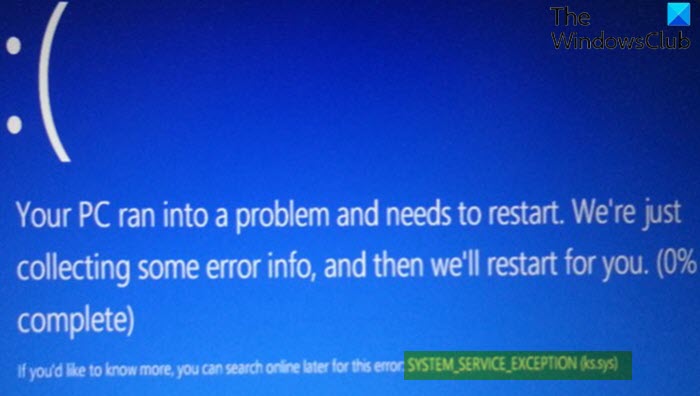
ks.sys è un file (ks.sys)di libreria CSA del kernel di Windows(Windows kernel CSA library file) , che è direttamente correlato a una videocamera. È molto probabile che incontri questo errore BSOD su laptop con webcam integrate e sistemi HP.
SYSTEM_SERVICE_EXCEPTION (ks.sys) Schermo blu(Blue Screen)
Se ti trovi di fronte a questa istanza del problema SYSTEM_SERVICE_EXCEPTION , puoi provare le nostre soluzioni consigliate di seguito senza un ordine particolare e vedere se ciò aiuta a risolvere il problema.
- Abilita la modalità(Mode) provvisoria con rete(Networking) o Abilita video a bassa risoluzione
- Aggiorna i driver dal sito Web del produttore
- Installare il driver generico della webcam HP
Il file ks.sys non può essere eliminato o modificato perché è uno dei componenti di sistema di Windows .
Diamo un'occhiata alla descrizione del processo coinvolto in ciascuna delle soluzioni elencate.
Se riesci ad accedere normalmente, bene; altrimenti dovrai avviare in modalità provvisoria(boot into Safe Mode) , accedere alla schermata delle opzioni di avvio avanzate(Advanced Startup options screen) o utilizzare il supporto di installazione per eseguire l'avvio(use the Installation Media to boot) per poter eseguire queste istruzioni.
1] Abilita la modalità provvisoria(Enable Safe Mode) con rete(Networking) o Abilita video a bassa risoluzione
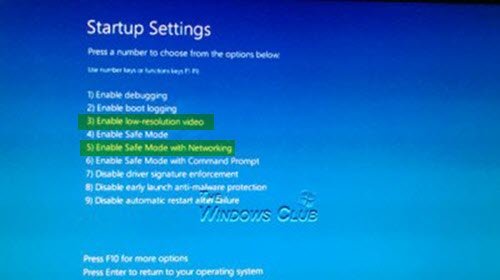
Questa soluzione richiede di accedere a Opzioni di avvio avanzate > Risoluzione dei problemi(Troubleshoot) > Opzioni avanzate(Advanced options) > Opzioni Impostazioni di avvio(Startup Settings) e selezionare Abilita modalità provvisoria(Enable Safe Mode) con rete(Networking) o Abilita video a bassa risoluzione e verificare se l' errore BSOD ks.sys verrà risolto al prossimo avvio.
Inoltre, apri Gestione dispositivi(open Device Manager) ed espandi la sezione Schede(Display Adapters ) video.
Se vedi 2 elementi sotto Schede(Display Adapters) video, disabilita la scheda video integrata (es. Intel HD 4000 o AMD Radeon HD 4200 ) e riavvia. ( provare(Try) viceversa se non funziona).
Se vedi 1 elemento in Schede(Display Adapters) video , esegui il rollback del driver o disinstalla la scheda video in Gestione dispositivi(Device Manager) e abilita l'opzione per eliminare il software del driver.
2] Aggiorna(Update) i driver dal sito Web del produttore
Questa soluzione richiede il download dell'ultima versione del driver(download the latest version of the driver) dal sito Web del produttore e l'installazione del driver in modalità compatibilità sul computer Windows 10.
Se il problema persiste, provare la soluzione successiva.
3] Installare il driver generico della webcam HP
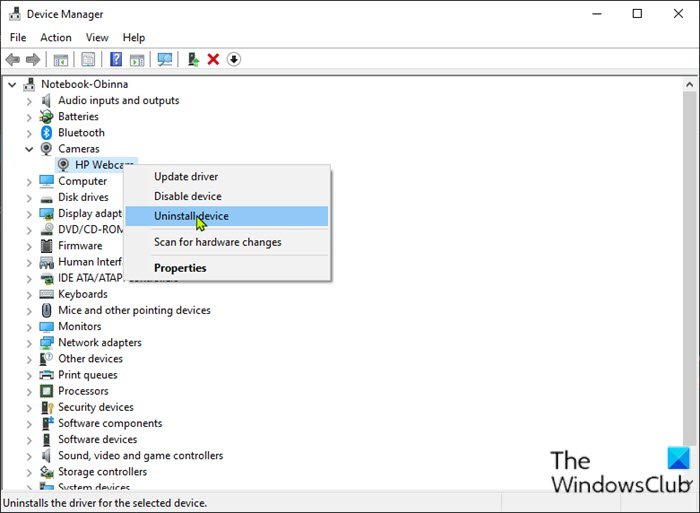
Per installare il driver generico della webcam HP, procedere come segue:
- Premi il Windows key + R per richiamare la finestra di dialogo Esegui.
- Nella finestra di dialogo Esegui, digita devmgmt.msc e premi Invio(Enter) per aprire Gestione dispositivi(Device Manager) .
- Una volta entrato in Gestione dispositivi(Device Manager) , scorri verso il basso l'elenco dei dispositivi installati ed espandi la sezione Immagini(Imaging ) o Fotocamera( Camera ) .
- Fare clic con il pulsante destro del mouse su HP Webcam e selezionare Disinstalla dispositivo(Uninstall device) .
Al termine, riavvia il dispositivo. All'avvio, Windows installerà automaticamente i driver generici.
Spero questo sia di aiuto!
Related posts
SYSTEM THREAD EXCEPTION NOT HANDLED (LDIAGIO.SYS) BSOD
Fix EXFAT FILE SYSTEM (volmgr.sys) BSOD error su Windows 11/10
DRIVER_VERIFIER_DETECTED_VIOLATION BSOD error su Windows 10
Fix ndis.sys ha fallito BSOD error su Windows 10
Fix Ntfs.sys fallito BSOD Error su Windows 10
Fix hardlock.sys Blue Screen di Death error in Windows 11/10
Fix Aksfridge.sys Blue Screen error in Windows 10
Come correggere Tcpip.sys Blue Screen Error su Windows computer
Fix SYSTEM SERVICE EXCEPTION Blue Screen su Windows 10
Fix 0xc0000135 Blue Screen error su Windows 10
ERRORI Fix Storport.sys BSOD su Windows 10
SESSION_HAS_VALID_POOL_ON_EXIT Blue Screen su Windows 10
Fix REFS_FILE_SYSTEM Blue Screen error su Windows 11/10
NTFS FILE SYSTEM Blue Screen error su Windows 11/10
Blue Screen of Death BSOD si riavvia troppo velocemente in Windows?
Kernel ntoskrnl.exe è mancante o contiene errori, Error codice 0xc0000221
Fix SYSTEM SERVICE EXCEPTION (ASMTXHCI. SYS) Blue Screen error
Il tuo PC ha eseguito un problema e ha bisogno di riavviare
errore di Fix PAGE_FAULT_IN_NONPAGED_AREA 0x00000050
IRQL_NOT_DISPATCH_LEVEL 0x00000008 Blue Screen Error
